Avez-vous déjà pensé à rendre vos vidéos plus attrayantes en ajoutant des mots ? Ou peut-être souhaitez-vous ajouter des sous-titres ou mettre en évidence des points importants ?
En ajoutant du texte à vos vidéos, elles peuvent facilement devenir plus intéressantes et plus claires. Parfois, vous pouvez avoir une excellente vidéo, mais elle semble un peu floue.
Dans de tels cas, l'ajout de texte peut être utile. Ce tutoriel vous guidera sur la façon d'ajouter du texte aux vidéos en ligne gratuitement. Nous allons discuter d'étapes simples que tout le monde peut suivre, quel que soit son niveau de compétence ou son logiciel.
Allons-y !
Dans cet article
Partie 1. Scénarios dans lesquels vous devez ajouter du texte à une vidéo
Dans cette section, nous vous guiderons à travers certains scénarios courants lorsque vous devez mettre du texte sur une vidéo en ligne. Explorons-en quelques-uns ensemble !
- Attirer l'attention : c'est une excellente idée si vous parlez de choses importantes dans votre vidéo. Vous pouvez ajouter du texte pour mettre en évidence les points clés dont les gens se souviendront grâce aux mots écrits.
- Sous-titres : l'ajout de ce type d'informations rend votre vidéo accessible à tous, y compris aux personnes malentendantes. Cela garantit également qu'aucun autre son ne distrait les spectateurs ou qu'ils peuvent regarder sans son.
- Titres et sous-titres : l'ajout de titres et de sous-titres donne à vos vidéos une touche professionnelle et aide à structurer votre contenu.
- Vidéos marketing/promotionnelles : si vous créez du matériel promotionnel, l'ajout de texte permet de mettre en évidence les fonctionnalités et les avantages sans mentionner de prix spécifiques.
- Publications sur les réseaux sociaux : l'ajout de texte attire rapidement l'attention sur des plateformes comme Instagram, Facebook ou TikTok. Même si les utilisateurs font défiler rapidement la page, ils reçoivent toujours le message, ce que nous appelons la gratification instantanée.
- Vidéos en ligne/éducatives : il est parfois difficile de tout comprendre sans repères. Diviser les informations en parties plus petites et plus faciles à gérer avec du texte les rend plus claires et plus faciles à suivre.
Maintenant que nous avons exploré certains scénarios dans lesquels nous écririons du texte sur des vidéos en ligne, allons plus loin et découvrons comment vous pouvez le faire.
Partie 2. Étapes pour ajouter du texte à une vidéo en ligne
Ajouter du texte à vos vidéos n'est pas du tout difficile ! Voici les étapes qui vous apprendront à le faire rapidement et gratuitement en ligne :
Étape 1 : Choisissez un éditeur de vidéo en ligneChoisissez n'importe quel éditeur de vidéo en ligne tel que :
- CapCut
- Kapwing
- Flexier
Nous prendrons Kapwing comme exemple.
Étape 2 : Recherchez le bouton de téléchargement sur cet éditeur, puis sélectionnez votre choix parmi les fichiers informatiques. Dans Kapwing, cliquez sur « "Choisir une vidéo" » pour télécharger votre vidéo.
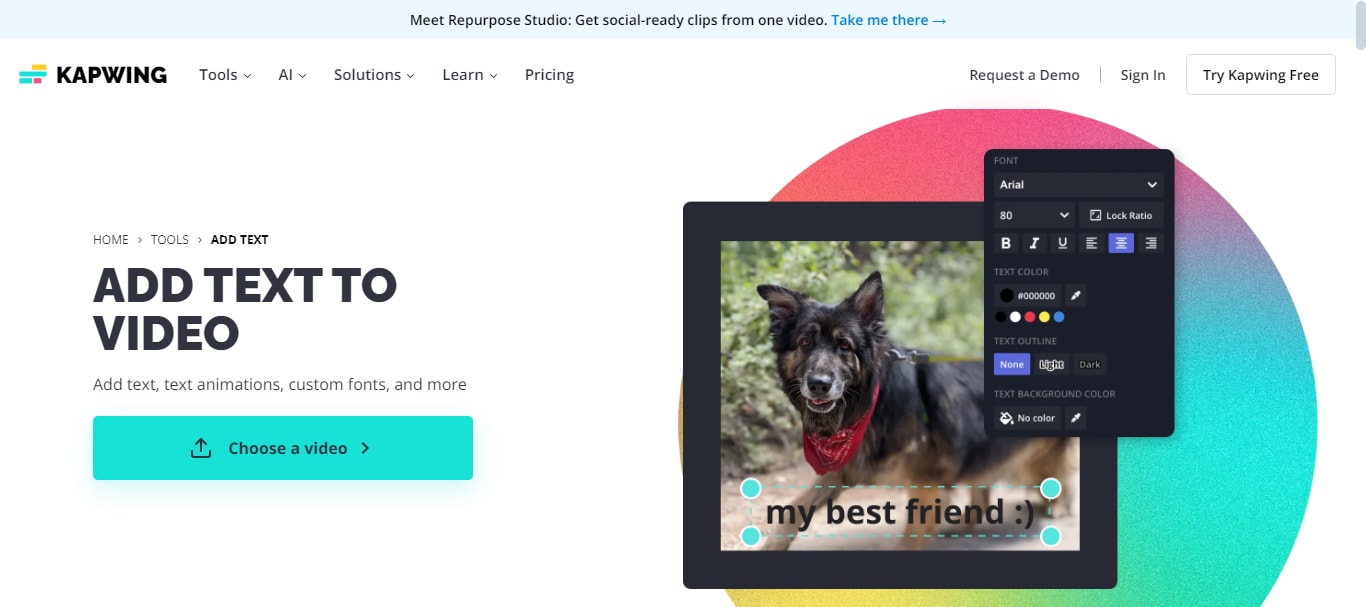
Étape 3 : Après avoir téléchargé votre vidéo, recherchez l'option « "Texte" » dans votre éditeur de texte vidéo en ligne.
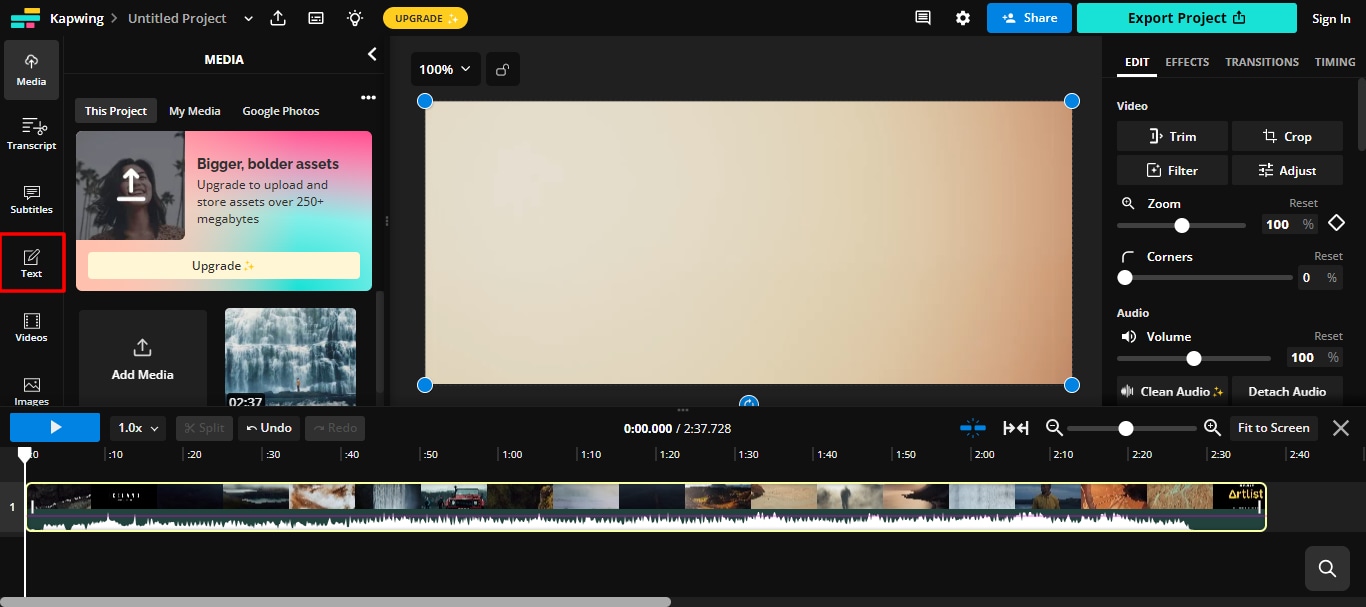
Étape 4 : Ajustez les textes
- Recherchez et sélectionnez l'outil texte dans la barre d'outils de l'éditeur.
- Choisissez la section vidéo dans laquelle vous souhaitez insérer le texte, puis saisissez votre note.
- Ajustez les paramètres de police, de taille, de couleur et de position selon vos besoins.
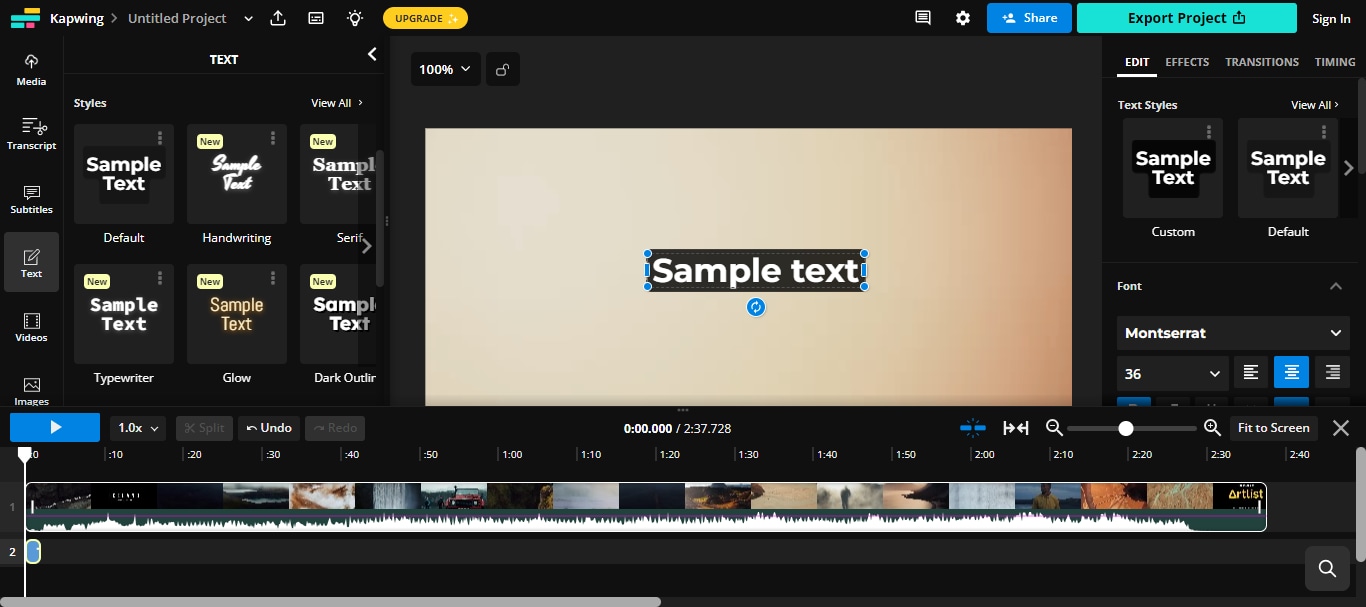
Étape 5 : Votre vidéo peut ne pas avoir besoin du texte pendant toute sa durée. Ajustez le timing pour qu'il ne s'affiche que lorsque cela est nécessaire. La plupart des éditeurs vous permettent de définir les heures de début et de fin du texte.
Étape 6 : Une fois que vous êtes satisfait de votre vidéo, exportez-la simplement. Cliquez sur le bouton « Exporter » ou « Télécharger ». Ensuite, choisissez la qualité et le format avant de l'enregistrer sur votre ordinateur.
Et voilà ! Avez-vous vu à quel point il est facile d'ajouter du texte à une vidéo en ligne ? Eh bien, Kapwing n'était qu'un exemple. Il existe de nombreux éditeurs de vidéo en ligne qui vous permettent de modifier et d'ajouter du texte en ligne. Explorons quelques-uns des plus populaires.
Partie 3. Outils en ligne recommandés pour ajouter du texte sur une vidéo en ligne gratuitement sans filigrane
Dans cette section, nous allons explorer certains outils pour ajouter du texte à une vidéo en ligne gratuitement. Ils sont faciles à utiliser et vous permettent d'exporter des vidéos sans filigrane. Explorons-les ensemble !
1. Canva
Canva est un outil de conception en ligne populaire qui propose également des fonctionnalités de montage vidéo. Vous pouvez facilement ajouter des légendes à une vidéo en ligne gratuitement. Il propose une large gamme de styles de police et d'options de conception pour ajouter du texte à vos vidéos. Placer et personnaliser du texte est facile ; il suffit de le faire glisser et de le déposer où vous le souhaitez.
Les outils de texte de Canva incluent des options d'animations et d'effets, rendant votre texte plus dynamique. Le plan gratuit vous permet d'exporter des vidéos de haute qualité sans aucun logo. Cela le rend idéal pour créer des courts métrages ou des films visuellement attrayants.
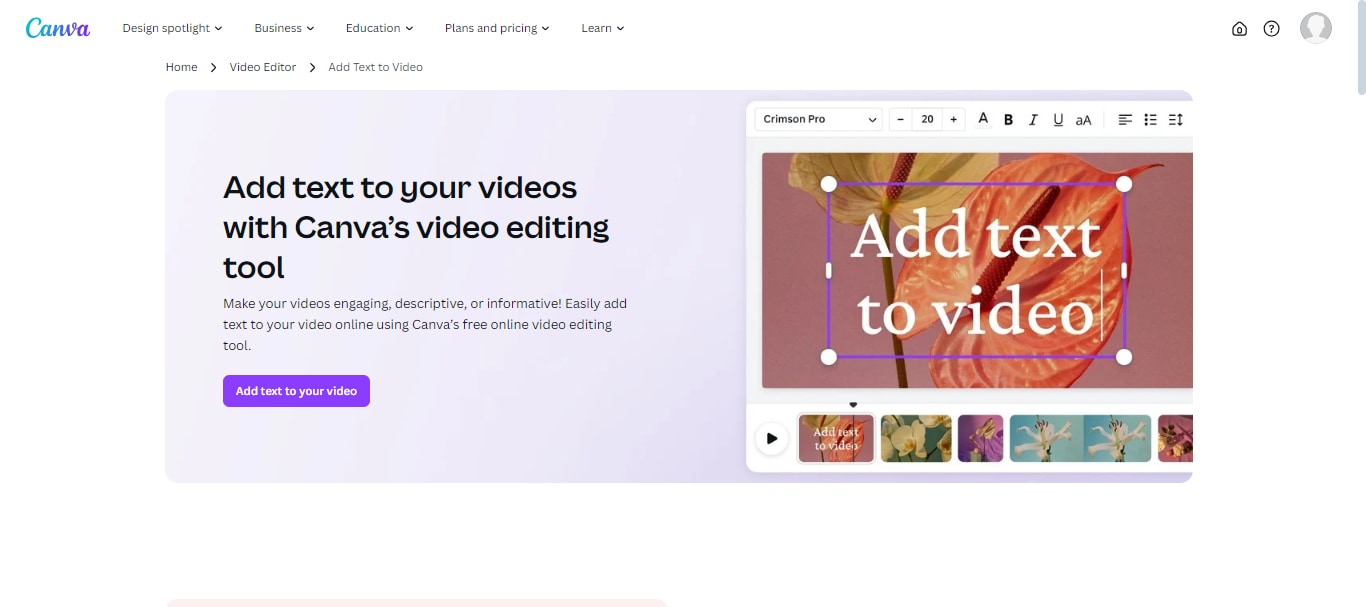
Pourquoi utiliser Canva pour ajouter du texte à une vidéo en ligne ?
- Canva propose une large gamme de polices et d'éléments de conception pour le texte.
- Il offre une fonctionnalité glisser-déposer facile pour positionner le texte.
- Vous pouvez appliquer des animations et des effets de texte pour améliorer vos vidéos.
- La plateforme est conviviale, adaptée aux débutants comme aux utilisateurs expérimentés.
- Canva permet des exportations de haute qualité sans filigrane dans la version gratuite.
Limites de l'utilisation de Canva :
- Certaines fonctionnalités de texte avancées nécessitent un forfait payant.
- La version gratuite offre un accès limité aux polices et aux éléments de conception premium.
- Canva peut avoir des performances plus lentes lorsque des fichiers vidéo volumineux sont utilisés.
Notes :
4,7 sur la base de 4 245 avis sur G2.
Avis d'utilisateur :
Ce que j'aime le plus dans l'utilisation de Canva, c'est que vous n'avez pas besoin d'être un expert en conception graphique pour créer de grandes choses. C'est un outil qui vous donne la possibilité de laisser libre cours à vos idées et de les voir capturées dans différents arts ou formats. C'est utile, car vous pouvez concevoir dans différents formats (reels, stories, posts, etc.) et vous disposez de plusieurs modèles pour vous guider. (Communauté G2)
2. Flixier
Flixier est un outil de montage vidéo en ligne simple et efficace. Il vous permet d'ajouter facilement du texte à des vidéos en ligne en utilisant différents styles et tailles de police. Vous pouvez positionner rapidement le texte grâce à son interface intuitive par glisser-déposer.
Flixier propose également des options d'animation et d'effets de texte. Cette plateforme offre des fonctionnalités utiles aussi bien aux débutants qu'aux utilisateurs expérimentés. Plus important encore, la version gratuite vous permet d'exporter des vidéos sans filigrane.
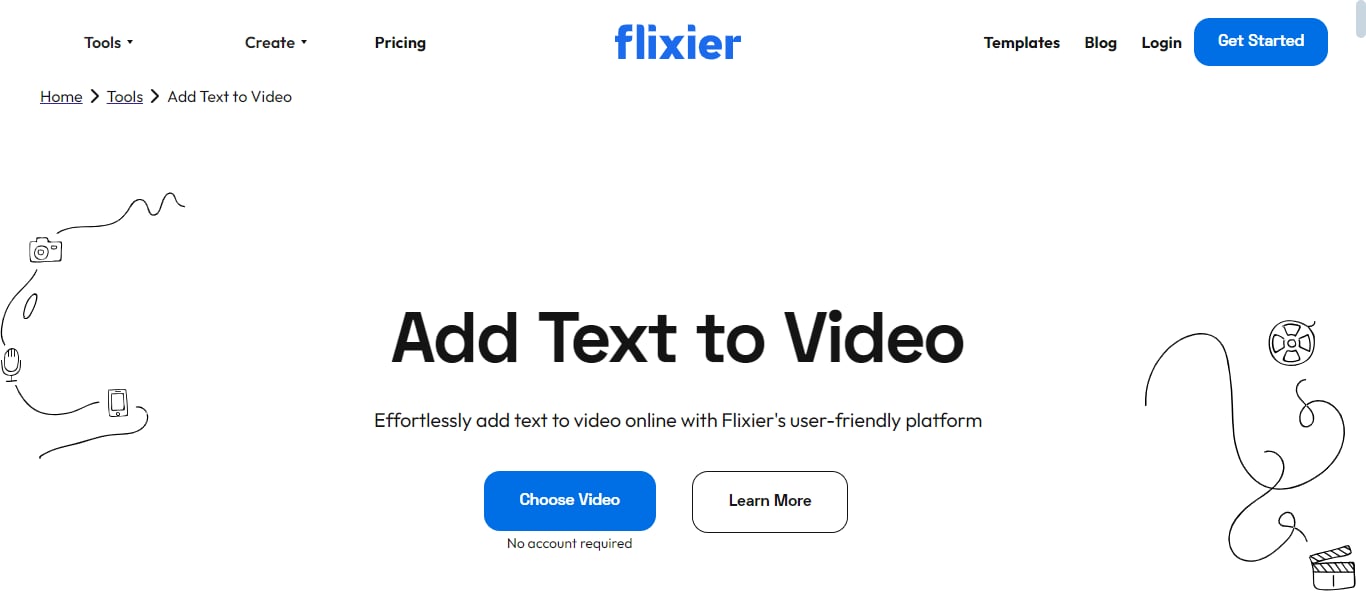
Pourquoi utiliser Flixier pour ajouter du texte à une vidéo en ligne ?
- Offre une large gamme de polices, de styles et d'animations pour le texte.
- Fournit des outils de personnalisation tels que la couleur, la taille et l'opacité.
- Permet un positionnement et un déplacement faciles des éléments de texte.
- Temps de rendu rapides pour une production vidéo efficace.
Limitations de l'utilisation de Flixier :
- Le plan gratuit peut comporter des filigranes ou des fonctionnalités limitées.
- Les options avancées d'édition de texte (comme le masquage ou les animations complexes) peuvent être limitées.
- Certains utilisateurs peuvent trouver l'interface moins intuitive que d'autres outils.
Notes :
4,4 sur la base de 101 avis sur G2.
Avis d'utilisateur :
J'aime le fait de pouvoir l'utiliser partout où je vais et je n'ai pas besoin de beaucoup d'exigences informatiques mais d'une excellente connexion Internet. J'aime sa rapidité lorsqu'il s'agit de rendre des vidéos et j'ai toujours la possibilité de continuer ou de démarrer un autre projet en attendant. J'apprécie les mises à jour et les ajustements continus car c'est nécessaire pour un outil de montage vidéo. (Communauté G2)
3. Veed.io
Veed.io excelle dans la création de superpositions de texte sur des vidéos en un clin d'œil. Téléchargez simplement votre vidéo et cliquez sur l'outil « Texte ». Vous pouvez ensuite saisir votre message ou coller du texte existant. Veed propose une interface conviviale pour personnaliser votre texte.
Modifiez les polices, les couleurs, la taille et même la transparence pour correspondre parfaitement au style de votre vidéo. Le positionnement est flexible, ce qui vous permet de placer du texte n'importe où sur le cadre vidéo. Un bonus supplémentaire : Veed vous permet d'animer votre texte pour une présentation plus dynamique.
Le plan gratuit vous permet d'ajouter du texte, des images et des émojis. Un abonnement premium supprime le filigrane Veed et débloque des fonctionnalités supplémentaires.
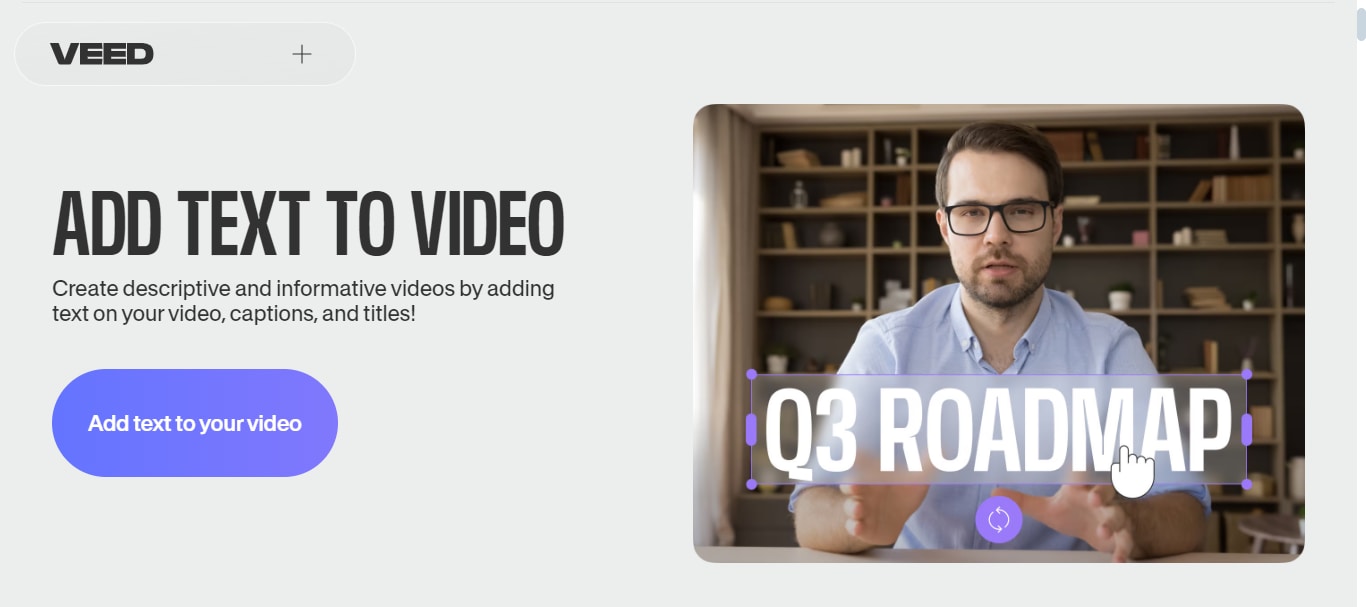
Pourquoi utiliser Veed.io pour ajouter du texte à une vidéo en ligne ?
- Superpositions de texte faciles à ajouter et à personnaliser pour les débutants.
- Offre une bonne sélection de polices, de couleurs et d'animations de texte.
- Permet un positionnement exact du texte n'importe où sur l'image vidéo.
- L'option premium vous permet de convertir du texte en parole pour les voix off.
Limitations de l'utilisation de Veed.io :
- Certaines fonctionnalités de texte avancées nécessitent un forfait payant.
- La version gratuite dispose d'options de qualité d'exportation limitées.
- N'offre pas de fonctionnalités telles que le masquage ou le suivi de mouvement pour le texte.
Notes :
4,6 sur la base de 744 avis sur G2.
Avis d'utilisateur :
Je l'utilise principalement pour créer des reels Instagram et des courts métrages YouTube. J'aime le fait de pouvoir dupliquer des projets déjà créés, car j'utilise un modèle similaire à chaque fois. Cela me fait gagner beaucoup de temps dans un processus normalement laborieux. (Communauté G2)
4. Kapwing
Kapwing propose une large gamme d'outils pour éditer des vidéos en ligne et ajouter du texte. Son interface conviviale facilite le placement du texte. Vous pouvez également ajuster les tailles, les couleurs et les polices pour correspondre au thème de votre vidéo. Vous pouvez positionner le texte n'importe où sur l'écran et même le faire bouger pour un aspect dynamique.
Kapwing excelle également avec ses fonctionnalités avancées. Il comprend des outils pour ajouter des ombres et des contours. Grâce à ces fonctionnalités, vous pouvez créer des superpositions de texte d'aspect professionnel. Vous pouvez même utiliser des polices personnalisées pour un contrôle total sur la typographie de votre vidéo.
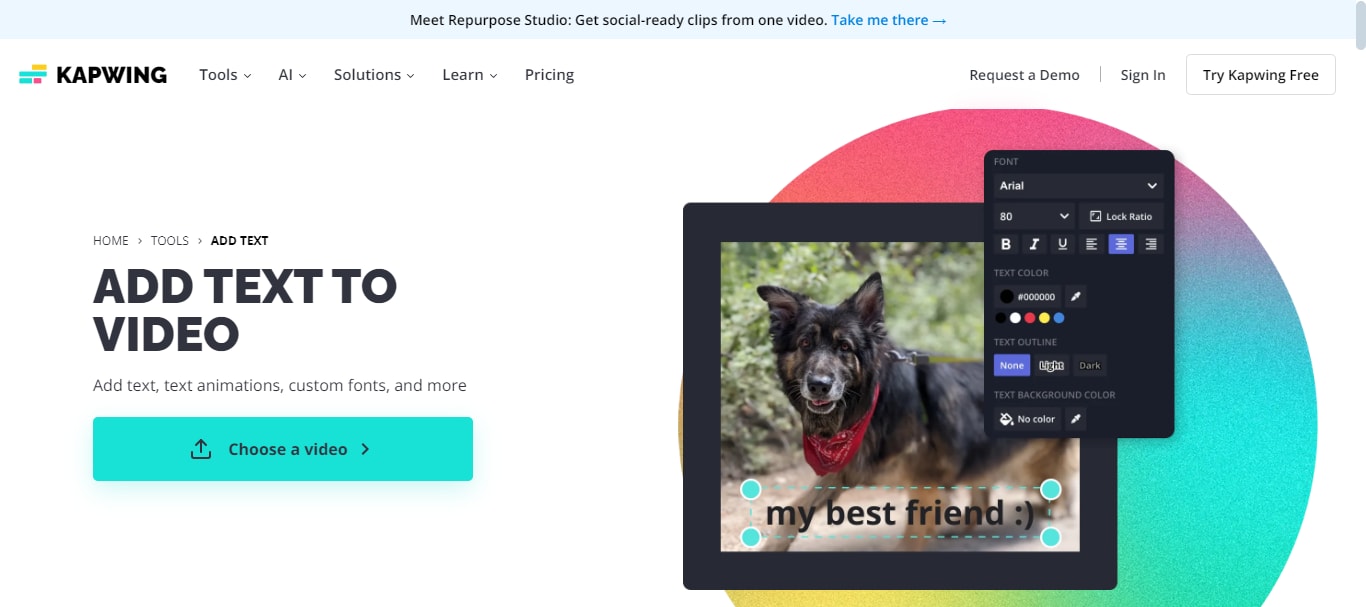
Pourquoi utiliser Kapwing pour ajouter du texte à une vidéo en ligne ?
- Offre une large gamme de polices, de styles et d'effets pour le texte.
- Superpositions de texte faciles à ajouter, à modifier et à positionner.
- Vous permet d'utiliser vos propres polices pour un look unique.
- Offre des outils tels que les sous-titres automatiques et la création de vidéos à base de texte.
Limitations de l'utilisation de Kapwing :
- Peut poser des problèmes avec des projets vidéo très longs ou complexes.
- Certaines fonctionnalités avancées nécessitent plus de temps pour être maîtrisées.
- Problèmes occasionnels de qualité vidéo ou de rendu
- Navigation et ajout de texte faciles aux vidéos.
- Propose différents styles de texte pour une personnalisation rapide.
- Fournit une gamme d'animations de texte pour améliorer les visuels.
- Accès à des images et à de la musique pour compléter le texte.
- Les options de personnalisation du texte peuvent être moins étendues que celles d'autres outils.
- La version gratuite inclut souvent des filigranes sur les vidéos exportées.
- Elle peut être plus lente pour les projets complexes ou les vidéos haute résolution.
- Nécessite une connexion stable pour des performances optimales.
- Dépendance à Internet : les outils en ligne nécessitent une connexion Internet stable. Cela peut être problématique si votre connexion est lente ou peu fiable.
- Fonctionnalités limitées : les versions gratuites des éditeurs en ligne ont souvent des fonctionnalités limitées. Elles n'offrent généralement pas autant d'options que les logiciels de bureau payants.
- Problèmes de performances : les outils en ligne peuvent être plus lents et moins réactifs. Cela est particulièrement vrai lors de la manipulation de fichiers vidéo volumineux.
- Problèmes de confidentialité : le téléchargement de vidéos sur des plateformes en ligne peut soulever des problèmes de confidentialité. Cela est particulièrement important pour les contenus sensibles ou personnels.
- Limites de stockage : de nombreux éditeurs en ligne imposent des limites de stockage aux utilisateurs gratuits. Cela peut restreindre la taille et le nombre de vidéos sur lesquelles vous pouvez travailler.
- Publicités : certains outils en ligne gratuits incluent des publicités. Celles-ci peuvent être gênantes et perturber le processus d'édition.
- Vitesse et efficacité accrues : un logiciel de montage vidéo automatise de nombreuses tâches, permettant des modifications plus rapides et des aperçus en temps réel. Cette efficacité est cruciale pour les projets de plus grande envergure, où plusieurs ajustements sont souvent nécessaires.
- Exactitude et précision améliorées : le logiciel offre un contrôle précis du placement du texte. Il contrôle également la sélection des polices, la couleur et l'animation. Ce détail garantit que le texte s'intègre au contenu vidéo.
- Contrôle créatif accru : un logiciel de montage vidéo fournit une large gamme d'outils. Ceux-ci incluent l'animation par images clés, les effets de texte avancés et les animations personnalisées. Cette liberté créative permet des effets de texte uniques.
- Qualité améliorée : le logiciel comprend des fonctionnalités telles que la correction des couleurs et la stabilisation de l'image. Les exportations haute résolution contribuent à un produit final soigné.
- Fonctionnalités avancées : des logiciels comme Adobe Premiere Pro et Filmora offrent des fonctionnalités avancées. Il s'agit notamment du montage multi-caméras, des plugins et des extensions. Ceux-ci ne sont souvent pas disponibles dans les outils en ligne.
- Large gamme de polices : Filmora propose une vaste sélection de polices. Vous pouvez personnaliser le texte pour l'adapter au style de votre vidéo.
- Animations de texte : appliquez diverses animations de texte pour rendre vos vidéos plus attrayantes.
- Effets de texte personnalisables : Filmora propose plusieurs effets de texte. Vous pouvez facilement les appliquer et les personnaliser pour améliorer votre vidéo.
- Interface facile à utiliser : l'interface conviviale facilite l'ajout et la modification de texte. Cela est vrai même pour les débutants.
- Exportations de haute qualité : Filmora vous permet d'exporter des vidéos en haute qualité. Il n'y a pas de filigrane, ce qui garantit un aspect professionnel.
- Montage hors ligne : Filmora étant une application de bureau, vous pouvez éditer des vidéos sans vous soucier de la vitesse d'Internet ou des problèmes de connectivité.
Notes :
4,2 basé sur 34 avis sur G2.
Avis utilisateur :
J'aime la section Modèles Kapwing. Elle propose des milliers de modèles conçus par des professionnels et nous aide à rendre notre vidéo exceptionnelle en modifiant simplement notre contenu avec des images, des vidéos et du texte. (Communauté G2)
5. FlexClip
FlexClip est une plateforme simple qui peut vous aider à écrire du texte sur une vidéo en ligne gratuitement. Elle propose différents styles de texte, polices et animations pour créer des visuels attrayants. Vous pouvez facilement ajouter et positionner des zones de texte colorées n'importe où sur le cadre vidéo. Pour les titres, les sous-titres et les appels à l'action, il existe des modèles prédéfinis qui vous font gagner du temps.
Au-delà de l'édition de texte de base, FlexClip excelle avec ses effets de texte dynamiques. Il propose une gamme de préréglages d'animation pour donner vie à votre texte. Que vous souhaitiez un fondu subtil ou une entrée spectaculaire, FlexClip a des options pour vous. Vous pouvez également ajuster la durée pendant laquelle le texte reste visible pour correspondre au timing de votre vidéo.
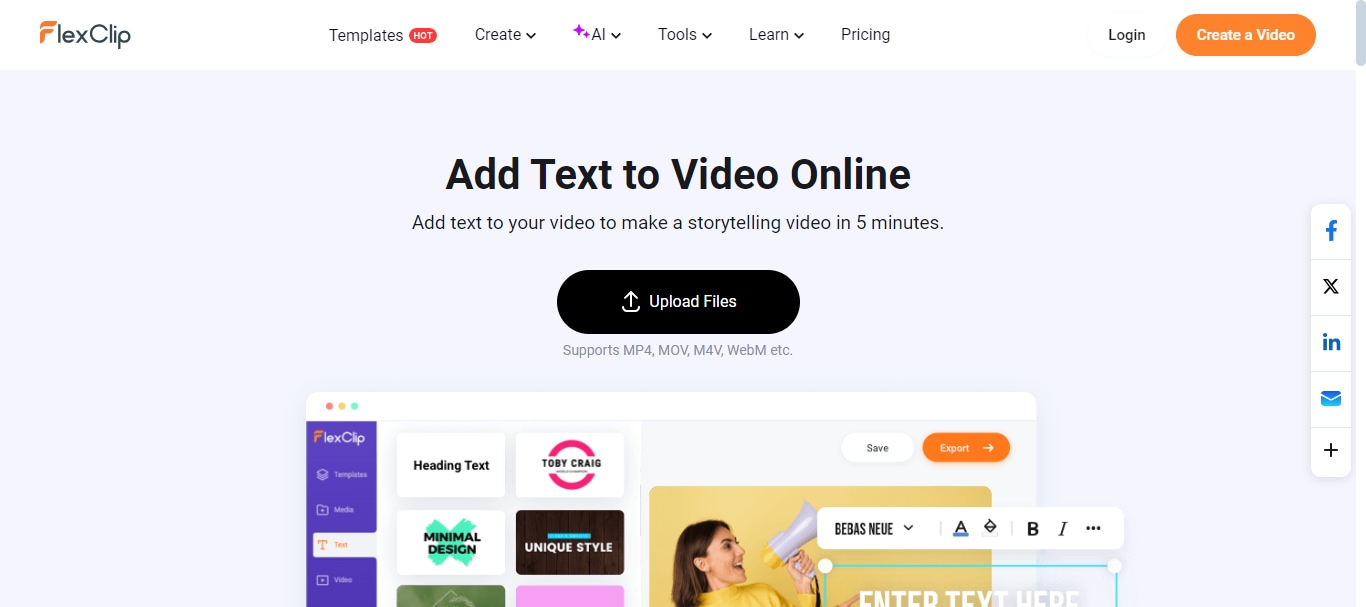
Pourquoi utiliser FlexClip pour ajouter du texte à une vidéo en ligne ?
Limitations de l'utilisation de FlexClip :
Notes :
4,4 sur la base de 42 avis sur G2.
Avis d'utilisateur :
J'aime le fait que vous puissiez choisir parmi une variété de modèles prêts à l'emploi qui contiennent des animations et des graphiques, de sorte que vous ne pouvez importer que vos propres images et vidéos. J'aime aussi le fait que vous puissiez éditer comme vous le souhaitez. J'aime surtout l'interface conviviale. (Communauté G2)
L'utilisation d'outils Web pour ajouter du texte à une vidéo en ligne peut sembler très pratique et facile. Cependant, il existe également quelques inconvénients. Explorons-les dans la section suivante.
Partie 4. Quels sont les principaux inconvénients de l'utilisation d'outils en ligne pour le montage vidéo
Si les éditeurs vidéo en ligne peuvent être pratiques pour le montage de base, ils peuvent ne pas être adaptés à une utilisation professionnelle ou à des projets nécessitant des fonctionnalités avancées et un contrôle total sur le processus de montage. Voici quelques-uns des principaux inconvénients de l'utilisation d'outils en ligne pour le montage vidéo :
Maintenant que nous avons exploré les inconvénients de l'utilisation d'outils en ligne pour le montage vidéo. Bien que les outils en ligne soient plus pratiques pour ajouter du texte à une vidéo, le téléchargement d'un logiciel de montage vidéo dédié est toujours préféré par de nombreuses personnes. Faisons la lumière sur les logiciels de montage vidéo.
Partie 5. Ajoutez du texte à une production vidéo de haute qualité, vous feriez mieux d'utiliser un logiciel de montage vidéo
Bien que les outils en ligne soient pratiques pour ajouter du texte à une vidéo en ligne, ils présentent des limites, comme indiqué dans la section ci-dessus. Par conséquent, un logiciel de montage vidéo est une excellente alternative. Vous obtenez des outils avancés et un meilleur contrôle créatif. Le logiciel garantit une meilleure efficacité. Il est idéal pour les vidéos professionnelles et de haute qualité.
Le logiciel convient aux débutants et aux monteurs expérimentés. Investir dans un logiciel de montage vidéo peut améliorer votre flux de travail. Cela améliorera votre résultat final.
Explorons quelques avantages de l'utilisation d'un logiciel de montage vidéo !
Avantages de l'utilisation d'un logiciel de montage vidéo
Après avoir exploré ces fonctionnalités étonnantes, vous devez être curieux d'utiliser un logiciel de montage vidéo. Alors, laissez-nous vous présenter l'un des meilleurs éditeurs vidéo du marché.
L'éditeur vidéo facile à utiliser pour ajouter du texte sur une vidéo sans décalage potentiel pendant le montage

Filmora est un outil recommandé pour le montage vidéo. Il est plein de potentiel et accessible. Wondershare Filmora peut ajouter du texte sans ralentir vos vidéos. Contrairement à d'autres outils en ligne, Filmora garantit un processus de montage fluide. Voici quelques fonctionnalités qui distinguent Filmora :
Étape pour éditer du texte dans une vidéo à l'aide de Filmora
Tout d'abord, téléchargez et installez l'application Filmora sur votre ordinateur. Ensuite, suivez les instructions ci-dessous :
Étape 1 : Lancez l'application Filmora sur votre Windows, Mac ou vos appareils mobiles. Cliquez sur le bouton "Importer" et sélectionnez la vidéo que vous souhaitez éditer.
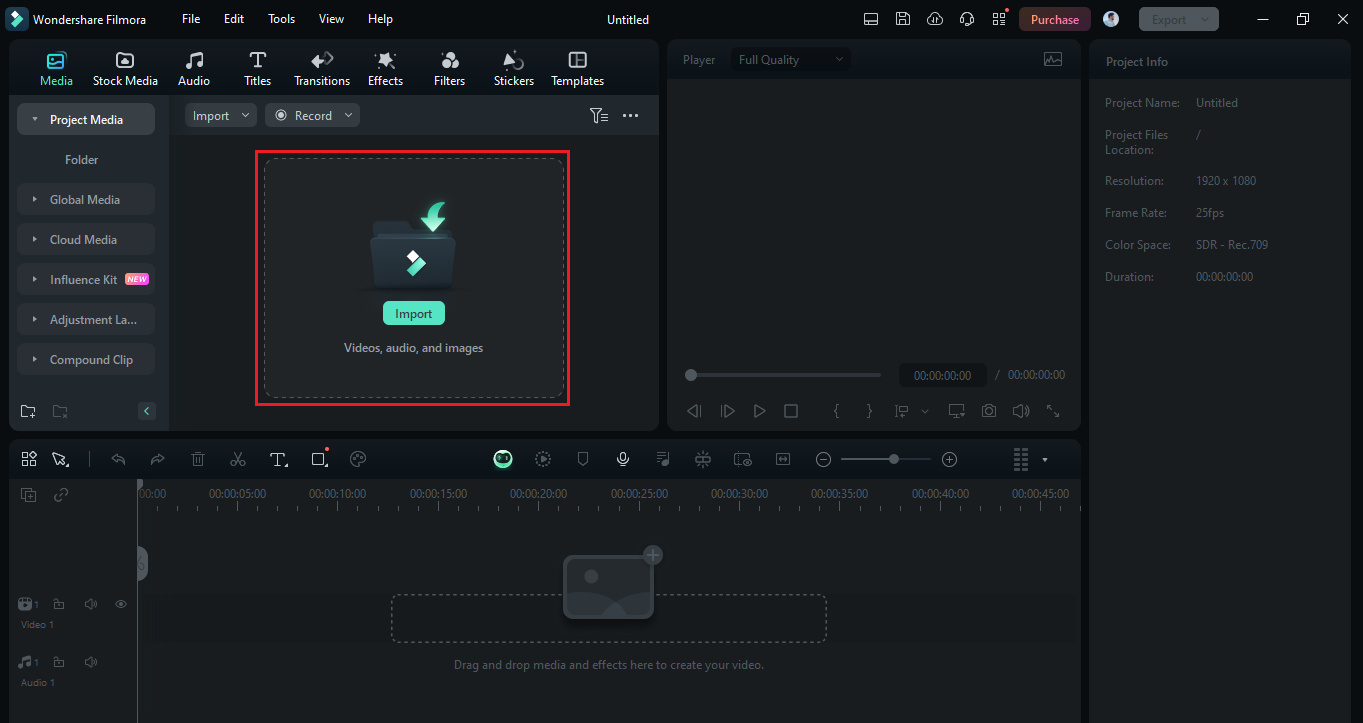
Étape 2 : Faites glisser votre vidéo depuis la bibliothèque multimédia et déposez-la sur la timeline en bas de l'écran.
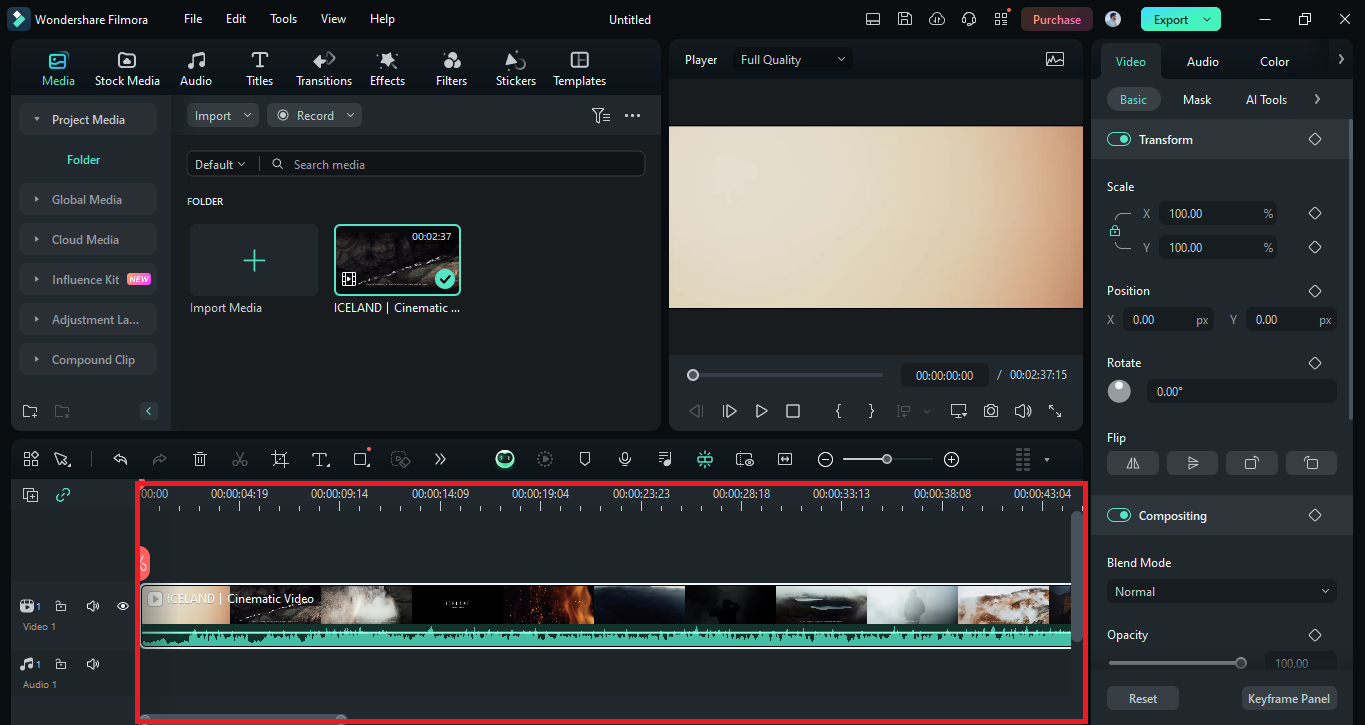
Étape 3 : Cliquez sur « "Titres" » dans la barre d'outils et parcourez les modèles de texte disponibles. Si vous en aimez un, faites-le glisser sur la timeline au-dessus de votre clip vidéo.
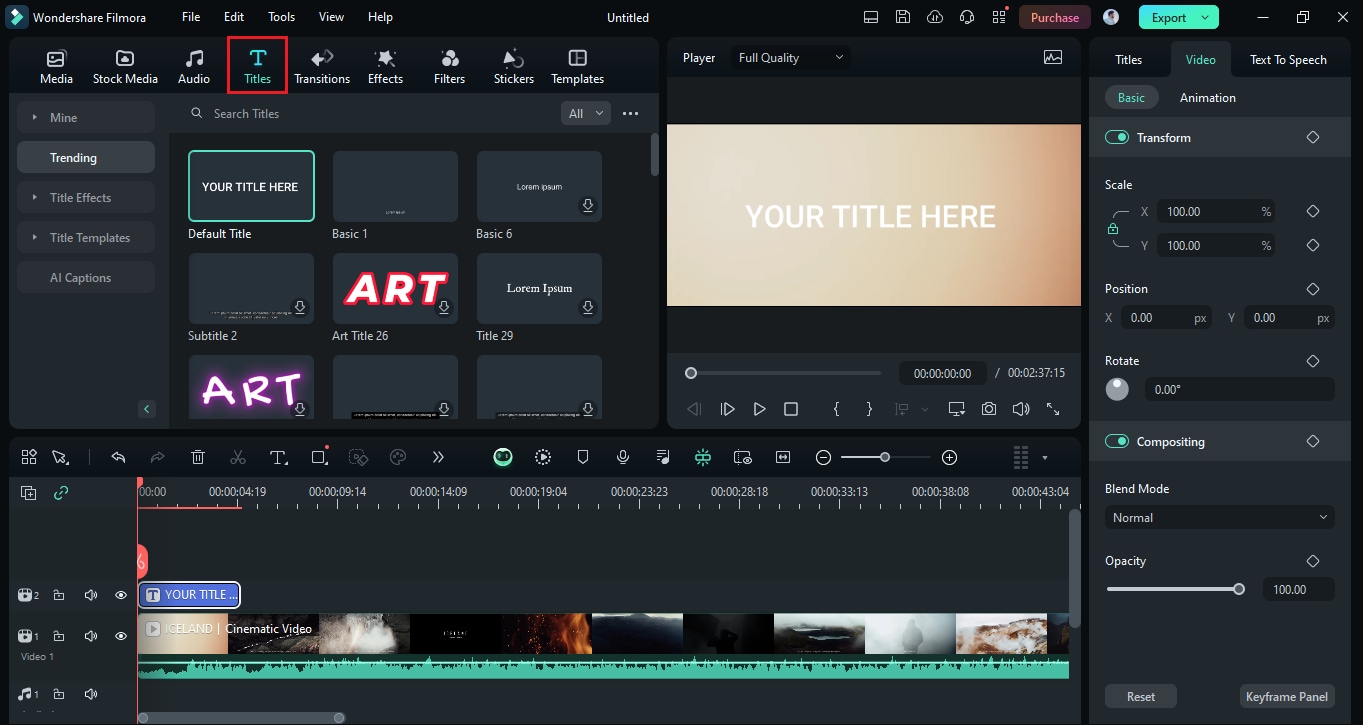
Étape 4 : Double-cliquez sur le calque de texte dans la timeline pour ouvrir le panneau d'édition de texte. Personnalisez le contenu du texte, la police, la taille, la couleur et l'alignement.
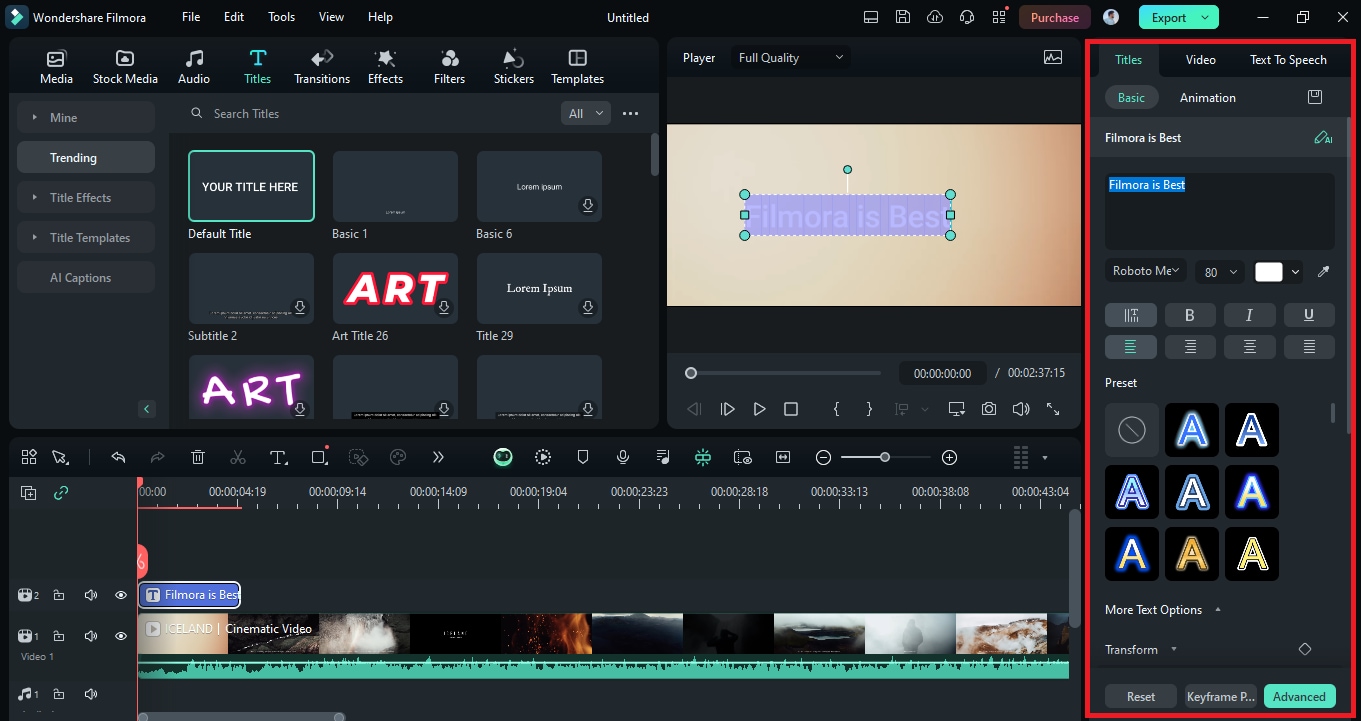
Étape 5 : Appliquez les animations de texte souhaitées à partir de l'onglet « "Animation" ». Cliquez ensuite sur le bouton « "Lecture" » dans la fenêtre d'aperçu pour voir à quoi ressemble le texte dans votre vidéo.
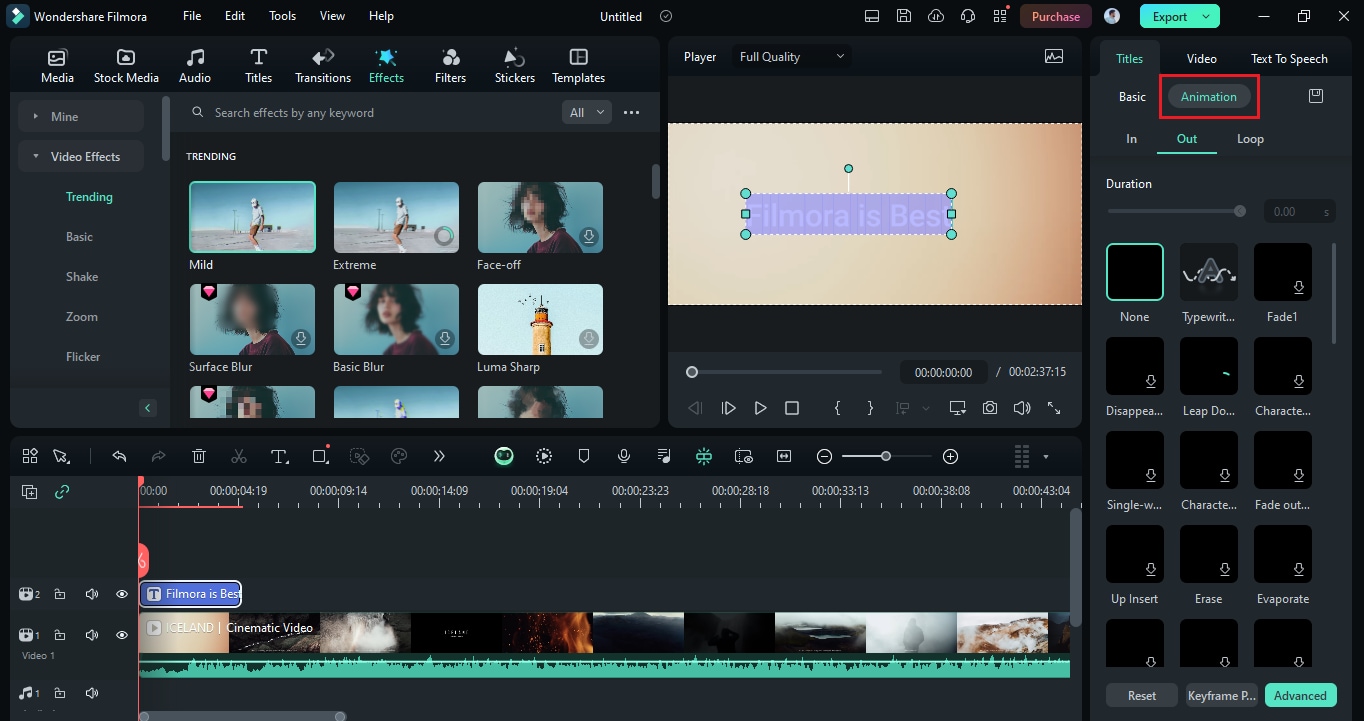
Étape 6 : Une fois que vous êtes satisfait du texte, cliquez sur « ""Exporter" " " > « "Exporter vers l'appareil"." Choisissez le format, la qualité et la destination de votre fichier vidéo. Cliquez ensuite sur « Exporter » pour enregistrer la vidéo.
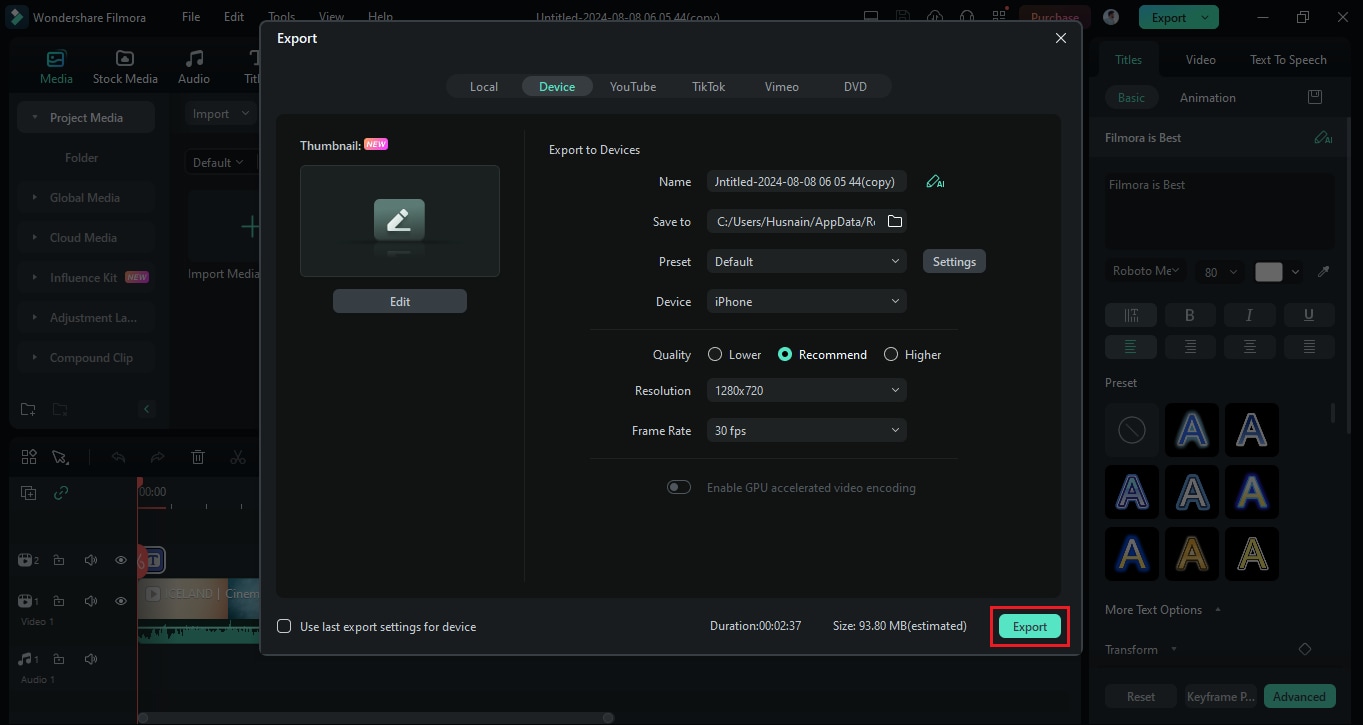
Le mot de la fin
Pour conclure ! Ajouter du texte à une vidéo peut considérablement améliorer son impact et la rendre plus intéressante. Les outils en ligne permettent aux utilisateurs d'ajouter du texte à des vidéos en ligne gratuitement et sans filigrane. Des plateformes comme Kapwing, Canva, Flixier et Veed.io sont conviviales et offrent des options de personnalisation pour créer facilement des vidéos de qualité professionnelle.
Cependant, si vous avez besoin de quelque chose de plus avancé avec moins de décalage, Filmora est une solution de bureau puissante. Quel que soit l'outil que vous utilisez, l'ajout de texte à vos vidéos offre des possibilités illimitées d'innovation et de communication dans vos projets vidéo.



 Sécurité 100 % vérifiée | Aucun abonnement requis | Aucun logiciel malveillant
Sécurité 100 % vérifiée | Aucun abonnement requis | Aucun logiciel malveillant

